MPG / MPEG'i hızlı hızlı ve yüksek çıktı görüntü / ses kalitesiyle MP4'e dönüştürün.
- AVCHD'yi MP4'e dönüştürün
- MP4 WAV dönüştürmek
- MP4’i WebM’ye dönüştürme
- MPG'yi MP4'e dönüştürme
- SWF'yi MP4'e dönüştür
- MP4’i OGG’ye dönüştürme
- VOB'yi MP4'e Dönüştür
- M3U8 yazılımını MP4 programına dönüştür
- MP4 MPEG dönüştürün
- Altyazıları MP4'e Göm
- MP4 Bölücüler
- MP4 ses çıkarmak
- 3GP Videoları MP4'e Dönüştür
- MP4 Dosyalarını Düzenle
- AVI'yı MP4'e dönüştürme
- MOD'u MP4'e Dönüştür
- MP4’i MKV’ye dönüştürme
- WMA'yı MP4'e dönüştür
- MP4 WMV dönüştürmek
Lightworks'te Videoyu Hızla Döndürmek için En İyi Alternatif Araç
 Tarafından güncellendi Lisa Ou / 16 Şub 2023 17:40
Tarafından güncellendi Lisa Ou / 16 Şub 2023 17:40İnsanların videolarını döndürmek istemelerinin birçok nedeni vardır. Örneğin, manzara modunda şarkı söylerken kendinizi kaydeder veya yakalarsınız. Bu durumda cep telefonunuz videoyu o modda kaydedecektir. Bilgisayara veya sosyal medya hesabına yükledikten sonra izlemekte zorlanacaksınız. Bunun nedeni, bilgisayarın onu dikey olarak oynatacak olmasıdır.
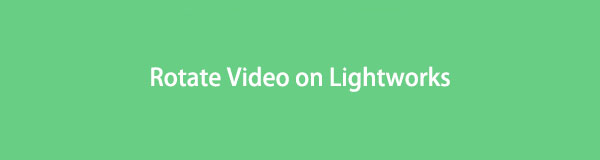
Bu nedenle kullanabileceğiniz tek teknik videoyu döndürmek. Videoları döndürmek için mükemmel bir yazılım kullanabilirsiniz. Bunu yapmak için bilgisayarda Lightwork'ü kullanabilirsiniz. Ancak alternatif olarak FoneLab Video Converter Ultimate kullanılabilir. Kullanmaktan kesinlikle keyif alacağınız özelliklere sahipler. Lightworks'te bir videoyu nasıl döndüreceğinizi öğrenmek ister misiniz? Aşağıdaki kılavuzları göreceksiniz. Lütfen aşağı kaydırın.
Video Converter Ultimate hızlı hızlı ve yüksek çıkış görüntü / ses kalitesi ile MPG / MPEG MP4 dönüştürmek en iyi video ve ses dönüştürme yazılımı.
- MPG, MP4, MOV, AVI, FLV, MP3 gibi herhangi bir video / sesi dönüştürün.
- 1080p / 720p HD ve 4K UHD video dönüştürme desteği.
- Kırp, Kırp, Döndür, Efektler, Geliştir, 3D ve daha fazlası gibi güçlü düzenleme özellikleri.

Rehber Listesi
Bölüm 1. Lightworks ile Video Nasıl Döndürülür?
Lightworks, videoyu döndürmek için önde gelen düzenleme yazılımlarından biridir. Sürükle ve bırak yöntemini desteklediği için klipleri hızla düzenlemenize yardımcı olabilir. Bunun dışında çeşitli dosya formatlarını desteklediği için herhangi bir dosya yüklemenizi kısıtlamaz. Bu durumda, döndürdüğünüz video dosyası için endişelenmenize gerek kalmayacak. Ayrıca özelliklerine ve araçlarına kolayca erişebileceksiniz. Bu yazılım, özelliklerini başlatırken kısayol tuşlarını destekler. Lightworks'te videonun nasıl döndürüleceği de dahil olmak üzere, bu yazılım hakkında daha fazla bilgi edineceksiniz. Eşsiz özelliklerinin keyfini çıkarın. Mükemmel çıktı için lütfen aşağıdaki adımları ciddiyetle uygulayın ve okuyun.
1. AdımTıkla İndir Lightworks'ün ana sayfasındaki düğme. Bundan sonra, web sitesi ücretsiz deneme için kaydolmanızı veya oturum açmanızı isteyecektir. İndirilen dosyayı ana arayüzün altında bulun. Daha sonra, dosyayı bilgisayarınıza kurun. Kur > Öğle Yemeği > Hemen çalıştırın.
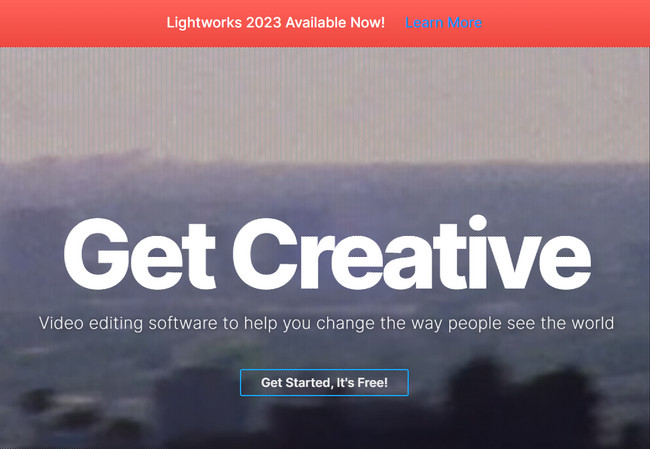
2. AdımVideoyu yazılıma yükleyin. Bilgisayarınızdan yazılıma sürükleyebilirsiniz ve videoyu yazılımın sağ tarafında göreceksiniz. Bu durumda, aracın arayüzüne aşina olmalısınız. Bu sebeple sorunsuz ve hızlı bir süreç geçirmiş olursunuz.
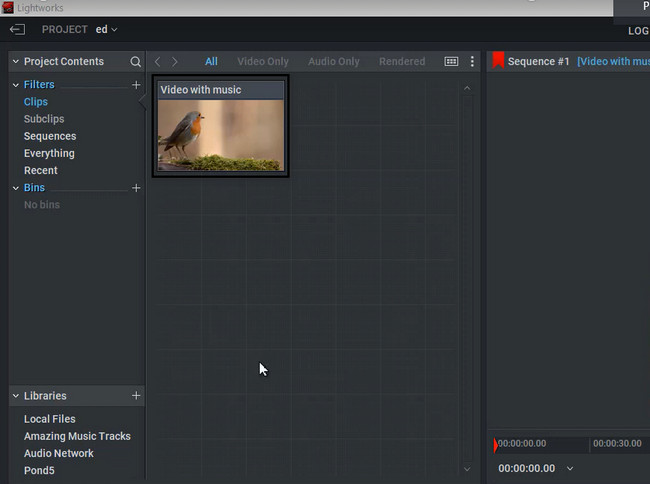
3. AdımAracın üst kısmında birçok bölüm göreceksiniz. Seç VFX bunların arasında düğme. Bundan sonra, görüntülemeniz gerekir. 3D DVE aracın sol tarafındaki düğme. Daha sonra, videonun Zaman Çizelgesi'ne sürükleyin. Bu durumda, yazılım bunu videoya uygulayacaktır.
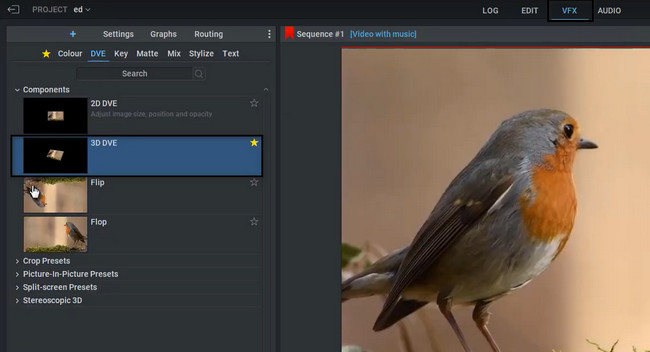
4. AdımAracın sol üst kısmında. Bunun altında, rotasyon videonuz için araçlar. Bu durumda, videonuzu döndürmek için özellikleri kullanabilirsiniz. Hata ve hatalardan kaçınmak için bunları yalnızca uygun şekilde kullanmanız gerekir.
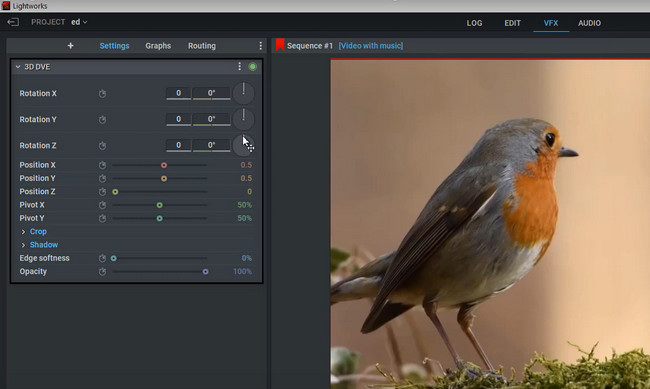
5. AdımAracın sol üst köşesinde, Sol ok videoyu kaydetmek için simge. Kaydetme işlemi sırasında, onu kesintiye uğratmamanız daha iyi olur. Sadece sabırla beklemeniz gerekiyor. Bundan sonra, bilgisayarın albümündeki videoyu bulun.
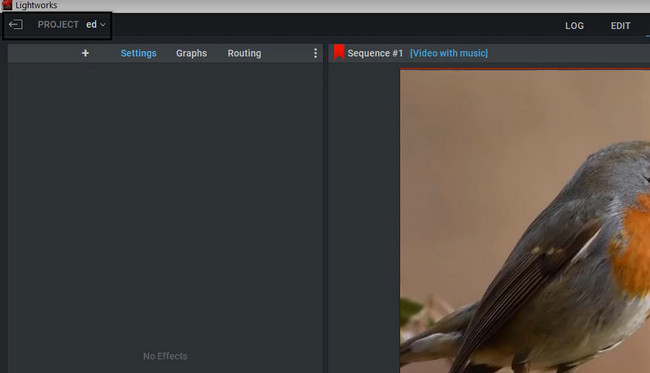
Lightworks'te videonun nasıl döndürüleceğini öğrendikten sonra, yazılım ilk seferiniz olduğu için zorludur. Kullanıcı dostu bir araç mı kullanmak istiyorsunuz? FoneLab Video Converter bu yazılımdır! Gönderiyi okuduktan sonra benzersiz özelliklerini bileceksiniz.
Bölüm 2. Lightworks Alternative ile Video Nasıl Döndürülür - FoneLab Video Converter Ultimate
Lightworks'ü öğrendikten sonra, onun önde gelen alternatifini öğrenmenin zamanı geldi. FoneLab Video Dönüştürücü Ultimate daha yeni özelliklere sahiptir. Bu araç size yardımcı olabilir videonuzu döndürün birkaç saniye ve tıklamalar içinde! Videonuzu işlerken gecikme yaşamazsınız. Bunun dışında, dosyayı bilgisayarınıza kaydetmeden önce düzenleyebilirsiniz. Aracın sol tarafındaki önceden özelleştirilmiş temaları kullanabilirsiniz.
Video Converter Ultimate hızlı hızlı ve yüksek çıkış görüntü / ses kalitesi ile MPG / MPEG MP4 dönüştürmek en iyi video ve ses dönüştürme yazılımı.
- MPG, MP4, MOV, AVI, FLV, MP3 gibi herhangi bir video / sesi dönüştürün.
- 1080p / 720p HD ve 4K UHD video dönüştürme desteği.
- Kırp, Kırp, Döndür, Efektler, Geliştir, 3D ve daha fazlası gibi güçlü düzenleme özellikleri.
Öte yandan bu araç, videoyu düzenlerken veya döndürürken önizlemesini görmenizi sağlar. Bu aracı kullandığınızda daha fazlasını keşfedeceksiniz. Güçlü özelliklerini kaçırmayın. Lütfen adımları ciddiyetle okuyun ve uygulayın.
1. AdımSeçin Bedava indir FoneLab Video Converter Ultimate'ı edinmek için düğmesine basın. Bundan sonra indirme işlemi anında başlayacak ve bilgisayar size prosedürü hakkında bilgi verecektir. Daha sonra İndirilen Dosya'ya tıklayın ve kurun. Yükle > Bilgisayarınızda veya dizüstü bilgisayarınızda çalıştırın.
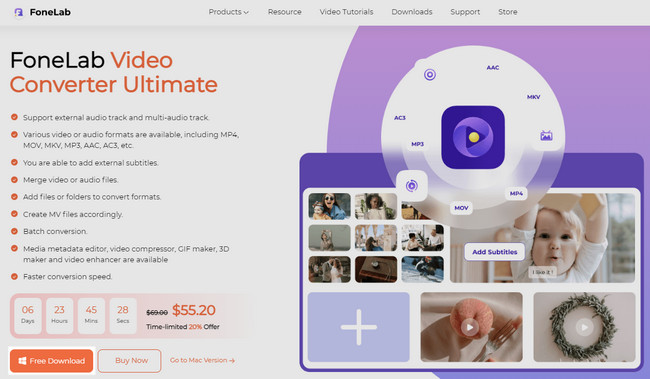
2. AdımAracın üst kısmında, MV düğmesine basın ve yazılımın içinde renkli arayüzünü göreceksiniz. Sol tarafta, göreceksiniz Tema videonuz için bölüm. Bundan sonra, Artı işareti or Ekle Videonuzu yüklemek için alttaki düğme.
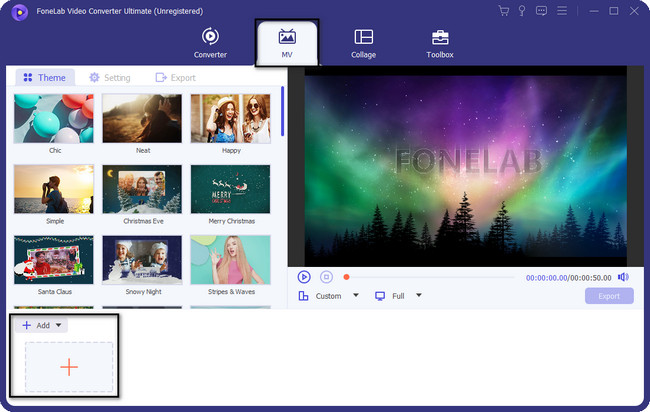
3. AdımAracın sağ tarafında videonuzun önizlemesini göreceksiniz. Bu durumda, yazılımın dönen araçlarını henüz görmezsiniz. Aracın orta kısmında, sihirli değnek simge veya Düzenle yazılımın döndürme özelliklerini görmek için düğmesine basın.
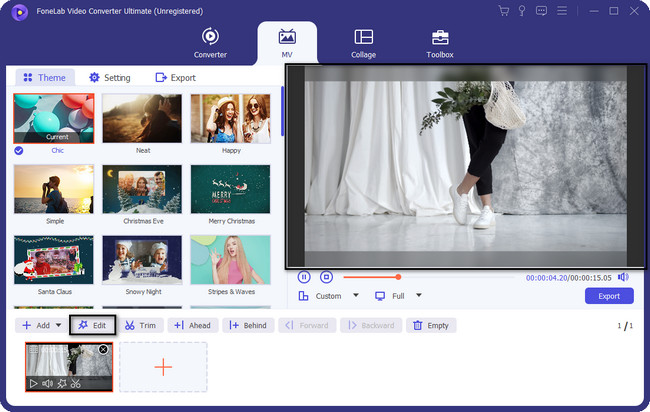
4. AdımEkranınızda başka bir açılır pencere olacak. Bu durumda, seçmeniz gerekecek Döndür ve Kırp özelliklerini görmek için düğmesine basın. Yazılımın orta kısmında. seçebilirsiniz Sola Döndür, Sağ Döndür, Dikey Çevirme, ve Yatay Çevirme. Tercihinize bağlıdır. tıklayabilirsiniz Hepsine başvur birden çok klibi döndürüyorsanız düğmesine basın. Bundan sonra, tıklayın OK düğmelerini tıklayın.
Not: Videoyu döndürdükten sonra aracın diğer özelliklerini kullanabilirsiniz. İlerlemeyi video önizlemesinde görebilirsiniz. Aletin sağ tarafında bulunur.
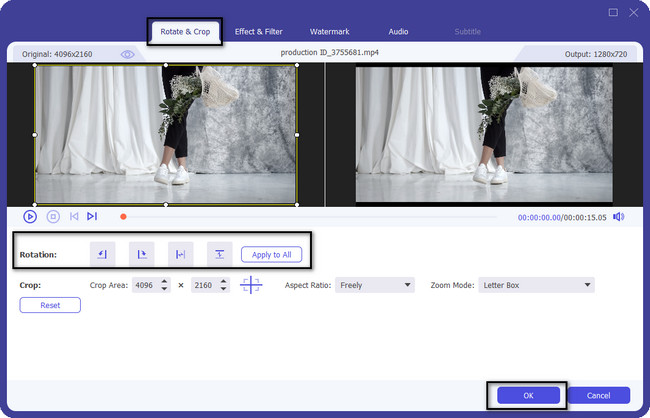
5. AdımVideonuzun sonuçlarından memnun kaldığınızda, artık onu bilgisayarınıza kaydedebilirsiniz. Bu durumda, tıklayın Ihracat Videonun altındaki düğme. Dışa aktarma işlemini bekleyin, ardından işlediğiniz videoyu izlemenin keyfini çıkarın.
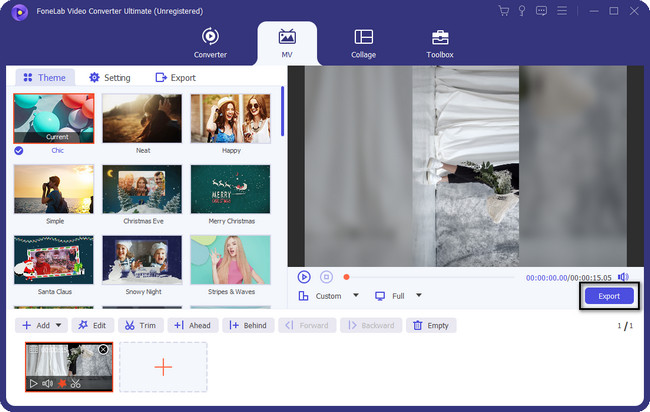
Video Converter Ultimate hızlı hızlı ve yüksek çıkış görüntü / ses kalitesi ile MPG / MPEG MP4 dönüştürmek en iyi video ve ses dönüştürme yazılımı.
- MPG, MP4, MOV, AVI, FLV, MP3 gibi herhangi bir video / sesi dönüştürün.
- 1080p / 720p HD ve 4K UHD video dönüştürme desteği.
- Kırp, Kırp, Döndür, Efektler, Geliştir, 3D ve daha fazlası gibi güçlü düzenleme özellikleri.
Bölüm 3. SSS Videoyu Lightworks ile Döndürme
1. Cep telefonumda videolarım neden dönmüyor?
Telefonunuzun otomatik döndürme özelliğinin çalışmadığı anlar vardır. Öte yandan, kullandığınız cep telefonunda yok. Cihazınızın ayarlarından kontrol edebilirsiniz. Ayarlara gidip etkinleştirebilirsiniz.
2. Bir videoyu bilgisayarda döndürmek için kısayol tuşu nedir?
Videonuzu döndürmek için kısayol tuşlarının listesi aşağıdadır. Windows 10/8/7 işletim sistemleri için çalışırlar. Ancak bilgisayarınızda hata oluşmaması için doğru kısayol tuşlarına basacağınızdan emin olmalısınız.
1. Kontrol + Ok
2. Kontrol + Alt + Ok
3. Kontrol + Üst Karakter + Ok
Videoları döndürmek için Lightworks'ü nasıl kullanacağınızı bilmiyorsanız endişelenmenize gerek kalmayacak. FoneLab Video Dönüştürücü Ultimate kurtarmaktır. Yazılımı kullanmakla ilgileniyorsanız, bilgisayarınıza indirebilir ve güvenilir özelliklerini deneyimleyebilirsiniz.
Video Converter Ultimate hızlı hızlı ve yüksek çıkış görüntü / ses kalitesi ile MPG / MPEG MP4 dönüştürmek en iyi video ve ses dönüştürme yazılımı.
- MPG, MP4, MOV, AVI, FLV, MP3 gibi herhangi bir video / sesi dönüştürün.
- 1080p / 720p HD ve 4K UHD video dönüştürme desteği.
- Kırp, Kırp, Döndür, Efektler, Geliştir, 3D ve daha fazlası gibi güçlü düzenleme özellikleri.
